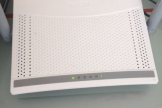怎么设置拨号上网路由器(用路由器如何拨号上网)
一、怎么设置拨号上网路由器
1、路由器设置自动拨号之低端宽带路由器设置法:
如果你购买的宽带路由器价格比较便宜或者购买的时间比较早,那么他在功能上是比较低端的。
我们只能实现他的自动连接网络功能,其他高级功能是无法实现的,具体方法如下。
第一步:通过宽带路由器的管理地址进行连接,输入正确的用户名和密码进入其管理界面。
第二步:笔者的宽带路由器也是DI-LINK的,型号为DI-704P,属于早期产品,购买了有两年多了。
在其管理界面中我们从左边的“WAN”按钮入手。
第三步:用鼠标左键点左边的“WAN”按钮后我们就进入了WAN接口设置界面,这里是设置ADSL帐号等信息的地方,在最下方我们能看到有一个参数设置,名为“自动重新联机”,如果把该项激活则路由器将在开启电源的情况下自动拨号并连接网络,如果该参数为“关闭”则将不具备任何自动拨号连接功能。
由于我们希望能够实现自动拨号的功能,所以将其设置为“激活”,然后点右下的“执行”按钮保存设置即可。
第四步:重新激活宽带路由器后,每当我们打开该设备的电源,他都将自动拨号并连接网络,从而实现了上网自动化的功能,免去了用户手工拨号的操作。
不过这种自动拨号设置的功能并不强大,例如当我们并没有采用包月帐号的话,是不希望每次开启电源都自动连接网络的。
我们希望按需拨号,例如当计算机有访问网络请求时再拨号,或者设置固定时间段的拨号以及某时间自动断开连接,遇到这些高级需求,我们采用的低端和早期的宽带路由器就无法胜任了。
2、路由器设置自动拨号之多功能宽带路由器设置方法:
如果你是最近一段时间才买的宽带路由器或者直接购买的具备无线功能的无线路由器的话,这些设备对于自动拨号,按需拨号的功能是非常强大的。
要想实现自动拨号等操作也是非常简单的,具体步骤如下。
第一步:通过宽带路由器的管理地址进行连接,输入正确的用户名和密码进入其管理界面。
第二步:用鼠标左键点左边的“WAN”按钮后我们就进入了WAN接口设置界面,这里是设置ADSL帐号等信息的地方,WAN口设置除了我们常说的帐号设置外,还要求我们对连接模式进行设置。
第三步:连接模式有多种,我们简单的介绍下。
首先是“按需连接”,他是在有访问数据时自动进行连接,同时可以设置等待多少分钟没有数据传输则自动断线。
接下来是“自动连接”,该选项容许我们在开机和断线后自动连接,和我们前面介绍的那个自动连接功能一样,只要路由器开启了电源就自动拨号连接。
再下面是“定时连接”,他将在指定的时间段自动连接,我们可以设置他的连接时段从几点几分到几点几分,这样网络也会自动连接和中断;最后是手动连接,只有用户登录到路由器管理界面点“连接”按钮才会拨号访问网络,同样只有用户手动点“断线”按钮才会中断拨号与网络告别。
我们根据自己的需求进行连接模式的设置即可,最后别忘了点“保存”按钮使更改生效。
3、路由器设置自动拨号的总结:
不管是哪种方式的连接模式,都可以实现宽带路由器有目的的自动拨号和连接网络。
虽然笔者是以D-LINK路由器为例进行的介绍,不过基本上每个路由器都具备自动拨号和连接网络的功能,用户只需要到WAN接口设置中去寻找即可。
相信通过这个自动拨号自动连接功能可以让我们更加畅快淋漓的享受宽带网络带来的乐趣。
二、用路由器如何拨号上网
家用路由器拨号上网是通过PPPOE协议拨号,局端验证账号和密码,认证通过后,才能上网的。
类似PC机上建的拨号上网功能。
1、PC使用网线连接路由器的LAN口(1-4口都可以),默认情况下,PC机可以获得IP地址,如果不能,需要查看路由器的IP地址(一般路由器背面会写),多数情况是192.168.1.1或0.1,对应PC机设置1.2或0.2.外联的网线连接到WAN接口。
2,接着在IE浏览器中输入192.168.1.1或0.1,登录路由器后,路由器的登录账号密码一般为admin/admin(或路由器背面有说明)。
3,进入路由器配置界面后,一般会有配置向导,上网模式选择PPPOE,然后输入运营商给的上网账号和密码即可。
也可以在WAN接口里面进行此项设置。
4、如果是无线路由器,还需要在无线设置中,安全设置中,设置wifi的SSID号和密码。
一般加密协议选择WPA2-PSK,相对安全些。
5、然后保存。
重启就可以使用了。
如果出现忘记密码等异常情况,可以在加电情况下,按住reset键(或小孔)5~8秒,看到指示灯全亮又灭后,即可松开。
设备恢复默认设置,按照上面的方法重新设置即可。
三、路由器怎么设置拨号上网
1、连线方法:
电话入户线-->猫DSL口上-->猫的LAN 口--> 路由器的WAN口 -->路由器的LAN口-->电脑(多条线插在路由器的各个 LAN 口上).
2、路由器的设置方法:
按照上面的顺序将网络设备和线路全部连接好后,将猫、路由器、电脑的电源全部打开后,接下来进行设置路由器,方法如下:
打开ie输入192.168.1.1或192.168.0.1(因路由器厂商而定,说明书里有)
弹出对话框输入路由器用户名、密码,一般是admin(说明书里有)
进入控制页面(如有设置向导按照它来设置)
在web设置里会让你输入宽带账号和密码 (找到拨号方式,设置为:自动,以后打开电源,路由器就会自动拨号)
并开启DHCP服务,ADSL需要选定PPPoE。
ADSL宽带是动态IP
确认连接并保存设置
插好设好后可以可以测试一下 PING,看是不是通了.
在运行里输入ping 192.168.1.1 -t 或ping 192.168.0.1 -t
具体不说了,会跳出来TTL=255或TTL=128 TTL=64
还有一点需要注意:在网上邻居---本地连接--属性--TCP/IP--属性里,设置成自动获取IP。
注:如果宽带不需要猫,那就不是电话线入户。
这样就是宽带入户线直接插入路由器的WAN口,其他步骤相同。